1С: Бухгалтерия 8.2. Понятный самоучитель для начинающих. Алексей Гладкий
Чтение книги онлайн.
Читать онлайн книгу 1С: Бухгалтерия 8.2. Понятный самоучитель для начинающих - Алексей Гладкий страница 8
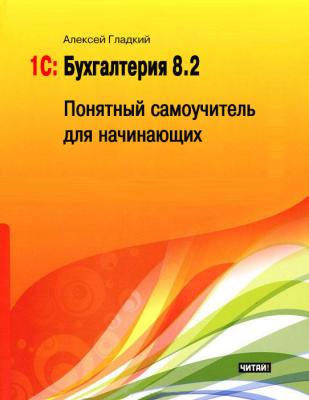 из любого окна списка перейти в режим просмотра и редактирования позиции, нужно выделить ее щелчком мыши и нажать клавишу F2 либо Enter, или воспользоваться командой Действия ▶ Изменить.
из любого окна списка перейти в режим просмотра и редактирования позиции, нужно выделить ее щелчком мыши и нажать клавишу F2 либо Enter, или воспользоваться командой Действия ▶ Изменить.
Для ввода и изменения данных в программе предусмотрены интерфейсы редактирования. Пример такого интерфейса (в данном случае показано окно редактирования исходящего платежного поручения) показан на рис. 1.29.
Рис. 1.29. Пример окна редактирования
В данном режиме осуществляется ввод и редактирование данных, после чего для их сохранения нужно нажать кнопку ОК или Записать. В первом случае введенные данные будут не только сохранены, но и проведены по учету, а во втором случае – только сохранены, без проведения документа. Более подробно интерфейсы редактирования мы будем рассматривать позже.
Еще один типичный и важный интерфейс – это интерфейс настройки и формирования отчетности. Пример такого окна показан на рис. 1.30.
Рис. 1.30. Настройка и формирование отчета
Здесь показано окно настройки и формирования одного из самых популярных отчетов – Карточки счета, но и большинство других отчетов формируются аналогичным образом. В верхней части окна задаются параметры формирования отчета (интервал времени, данные которого должны быть включены в отчет, счет бухгалтерского учета или наименование контрагента, и др.), а в нижней после нажатия кнопки Сформировать отобразится сам отчет. Позже мы подробно рассмотрим порядок получения наиболее популярных отчетов в программе «1С: Бухгалтерия 8».
Таким образом, мы познакомились с основными, наиболее типичными интерфейсами программы. Конечно, здесь мы рассматривали не все из них, а лишь те, с которыми придется столкнуться в первую очередь. По мере дальнейшего изучения программы мы будем знакомиться и с другими режимами ее работы.
Обзор основных инструментов программы
Изучив интерфейсы программы, можно познакомиться с основными инструментами программы «1С: Бухгалтерия 8». Этим мы и займемся в данном разделе.
В программе «1С Бухгалтерия 8» используются следующие инструменты: главное меню, панель функций, инструментальные панели и контекстное меню, а также комбинации «горячих» клавиш.
Главное меню находится вверху основного интерфейса программы (см. рис. 1.19). По умолчанию оно включает в себя следующие меню.
♦ Файл – команды данного меню предназначены для работы с файлами. Эти команды наверняка знакомы пользователям Windows: к ним относятся, например, команды Новый, Открыть, Сохранить, Сохранить как, Печать, Предварительный просмотр, Выход и др.
♦ Правка – в состав данного меню включены команды редактирования, поиска данных и замены данных. Они также знакомы пользователям Windows: Вырезать, Копировать, Вставить, Выделить все, Найти и др.
♦ Операции – с помощью команд данного меню осуществляется выбор вариантов работы с данными информационной